클리핑에서 워터마크를 제거하는 방법에 대한 튜토리얼
클리핑에서 워터마크를 제거하는 방법에 대한 튜토리얼이 있나요? 이것은 많은 네티즌들이 우려하는 문제입니다. 다음으로 PHP 편집기에서 컷된 동영상에서 워터마크를 제거하는 방법을 알려드리겠습니다. 관심 있는 네티즌들은 편집기를 따라가보세요!

컷 영상에서 워터마크를 제거하는 방법
1. 컷 영상 앱을 열고 워터마킹이 필요한 영상을 가져온 후 타임라인에 영상을 드래그 앤 드롭하세요.
2. 원본 소재를 복사하여 상위 레이어에 배치한 후 툴바에서 [직사각형 마스크]를 클릭합니다.
3. 워터마크가 있는 곳에 직사각형 마스크를 배치하고 특수효과에서 [흐림 효과]를 클릭하세요.
4. 마지막으로 워터마크가 제거될 수 있도록 직사각형 마스크 레이어에 흐림 효과를 추가합니다.
위 내용은 클리핑에서 워터마크를 제거하는 방법에 대한 튜토리얼의 상세 내용입니다. 자세한 내용은 PHP 중국어 웹사이트의 기타 관련 기사를 참조하세요!

핫 AI 도구

Undresser.AI Undress
사실적인 누드 사진을 만들기 위한 AI 기반 앱

AI Clothes Remover
사진에서 옷을 제거하는 온라인 AI 도구입니다.

Undress AI Tool
무료로 이미지를 벗다

Clothoff.io
AI 옷 제거제

AI Hentai Generator
AI Hentai를 무료로 생성하십시오.

인기 기사

뜨거운 도구

메모장++7.3.1
사용하기 쉬운 무료 코드 편집기

SublimeText3 중국어 버전
중국어 버전, 사용하기 매우 쉽습니다.

스튜디오 13.0.1 보내기
강력한 PHP 통합 개발 환경

드림위버 CS6
시각적 웹 개발 도구

SublimeText3 Mac 버전
신 수준의 코드 편집 소프트웨어(SublimeText3)

뜨거운 주제
 7422
7422
 15
15
 1359
1359
 52
52
 76
76
 11
11
 27
27
 19
19
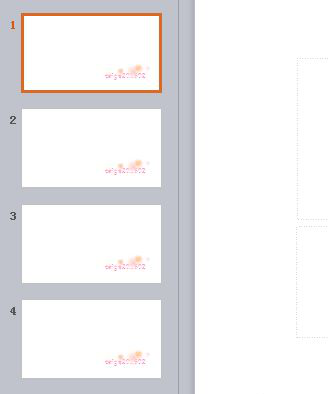 PPT에서 워터마크를 제거하는 방법
Mar 21, 2024 am 08:30 AM
PPT에서 워터마크를 제거하는 방법
Mar 21, 2024 am 08:30 AM
실제로 인터넷에는 아름다운 ppt 템플릿이 많이 있습니다. 때로는 ppt를 사용하여 만드는 슬라이드가 충분히 아름답지 않아 사용자가 아름다운 템플릿을 검색하고 다운로드하여 사용하게 됩니다. 그러나 일부 템플릿에는 워터마크가 있으며 이는 우리에게 영향을 미칩니다. 그럼 PPT에서 워터마크를 제거하는 방법에 대해 알아보겠습니다. 1. ppt 슬라이드를 열고 워터마크가 추가된 슬라이드를 찾아 워터마크가 모두 추가된 것을 확인하세요. 2. 메뉴 표시줄에서 보기를 클릭하고 슬라이드 마스터를 찾으세요. (슬라이드 마스터는 글꼴, 위치 지정자 크기나 위치, 배경 디자인, 색 구성표 등 애플리케이션의 디자인 템플릿에 대한 정보가 저장되어 있는 슬라이드입니다.) 3. 슬라이드 마스터를 클릭한 후 상단에서 첫 번째 슬라이드를 찾습니다. 조각. 4. 삽입된 워터마크를 클릭하고 del을 누르세요.
 클리핑에서 워터마크를 제거하는 방법 클리핑에서 워터마크를 제거하는 방법
Feb 22, 2024 pm 05:16 PM
클리핑에서 워터마크를 제거하는 방법 클리핑에서 워터마크를 제거하는 방법
Feb 22, 2024 pm 05:16 PM
클립을 열고 템플릿을 선택하세요. 비디오를 편집한 후 내보내기를 클릭하고 워터마크 없이 저장 및 공유를 클릭하세요. 튜토리얼 적용 모델: iPhone13 시스템: iOS15.3.1 버전: 커팅 6.8.0 분석 1 커팅을 열고 커팅 템플릿을 선택합니다. 2. 클릭하여 템플릿을 연 후 오른쪽 하단에 있는 같은 스타일로 잘라내기 옵션을 클릭하세요. 3앨범에서 사진 채우기 세그먼트를 선택하고 다음을 클릭하세요. 4페이지 오른쪽 상단에 있는 내보내기 옵션을 클릭하는 방법. 5마지막으로 워터마크 없이 저장 및 공유를 클릭하세요. 보충: Cutting은 어떤 소프트웨어인가요? 1 Cutting은 포괄적인 편집 기능, 속도 변경 가능, 필터 및 뷰티 효과, 풍부한 음악 라이브러리 리소스를 갖춘 비디오 편집 소프트웨어입니다. 2021년 2월부터 휴대폰, 패드, Mac 컴퓨터에서 클리핑이 지원됩니다.
 Bytedance Cutting, SVIP 슈퍼 멤버십 출시: 연간 연속 구독료 499위안, 다양한 AI 기능 제공
Jun 28, 2024 am 03:51 AM
Bytedance Cutting, SVIP 슈퍼 멤버십 출시: 연간 연속 구독료 499위안, 다양한 AI 기능 제공
Jun 28, 2024 am 03:51 AM
이 사이트는 6월 27일에 Jianying이 ByteDance의 자회사인 FaceMeng Technology에서 개발한 비디오 편집 소프트웨어라고 보도했습니다. 이 소프트웨어는 Douyin 플랫폼을 기반으로 하며 기본적으로 플랫폼 사용자를 위한 짧은 비디오 콘텐츠를 제작합니다. Windows, MacOS 및 기타 운영 체제. Jianying은 멤버십 시스템 업그레이드를 공식 발표하고 지능형 번역, 지능형 하이라이트, 지능형 패키징, 디지털 인간 합성 등 다양한 AI 블랙 기술을 포함하는 새로운 SVIP를 출시했습니다. 가격면에서 SVIP 클리핑 월 요금은 79위안, 연간 요금은 599위안(본 사이트 참고: 월 49.9위안에 해당), 월간 연속 구독료는 월 59위안, 연간 연속 구독료는 59위안입니다. 연간 499위안(월 41.6위안)입니다. 또한, 컷 관계자는 "사용자 경험 향상을 위해 기존 VIP에 가입하신 분들도
 클리핑이 지원되는 비디오 형식은 무엇입니까?
Nov 15, 2023 pm 03:33 PM
클리핑이 지원되는 비디오 형식은 무엇입니까?
Nov 15, 2023 pm 03:33 PM
클리핑이 지원되는 비디오 형식에는 MP4, MOV, AVI, MKV, WMV, HD, Full HD, 2K, 4K, HEVC, HEIF, ProRes, DNxHD 및 MXF 등이 있습니다. 자세한 소개: 1. 일반적인 비디오 형식에는 MP4, MOV, AVI, MKV, WMV 등이 있습니다. 2. 고화질 비디오 형식에는 HD, Full HD, 2K, 4K 등이 포함됩니다. HEVC, HEIF 등을 포함합니다. 4. 방송 수준 비디오 형식 등
 클립과 별도로 오디오를 내보내는 방법은 무엇입니까? 잘린 오디오 mp3를 휴대폰에 저장하는 방법!
Mar 15, 2024 pm 10:49 PM
클립과 별도로 오디오를 내보내는 방법은 무엇입니까? 잘린 오디오 mp3를 휴대폰에 저장하는 방법!
Mar 15, 2024 pm 10:49 PM
1. 오디오를 클립과 별도로 내보내는 방법은 무엇입니까? 잘린 오디오 mp3를 휴대폰에 저장하는 방법! 1. 홈페이지 접속 후 제작시작 버튼을 클릭합니다. 2. 창작센터로 이동하여 오디오를 추출하고 싶은 영상자료를 앨범을 통해 업로드해주세요. 3. 비디오 업로드를 완료한 후 편집 인터페이스로 들어가서 아래 오디오 옵션을 클릭하십시오. 4. 오디오 인터페이스에 들어가서 음악 추출 옵션을 클릭하세요. 5. 음악 추출 인터페이스로 이동하여 지금 바로 영상을 다시 확인하세요. 6. 영상의 사운드만 가져오는 옵션을 클릭하시면 사운드 추출이 성공됩니다. 별도로 저장하시려면 다른 자료를 추가하셔야 합니다. 7. 편집 인터페이스로 돌아가 오른쪽 하단에 있는 + 기호를 클릭하여 재료 라이브러리로 들어갑니다. 8. 추가할 사진을 찾으세요. 9. 추가 완료 후 원본 영상에 구분선을 이동하여 삭제하세요. 10. 원본 삭제
 동영상 클리핑에서 음성을 자동으로 인식하고 자막을 생성하는 방법 자막 자동 생성 방법을 소개합니다.
Mar 14, 2024 pm 08:10 PM
동영상 클리핑에서 음성을 자동으로 인식하고 자막을 생성하는 방법 자막 자동 생성 방법을 소개합니다.
Mar 14, 2024 pm 08:10 PM
이 플랫폼에서 일부 음성 생성 자막 기능을 어떻게 구현합니까? 품질을 높이기 위해 일부 비디오를 만들거나 일부 이야기를 설명할 때 모든 사람이 일부 정보를 더 잘 이해할 수 있도록 자막을 추가해야 합니다. 위 영상 중. 표현에도 중요한 역할을 하지만 자동 음성 인식과 자막 생성 기능에 익숙하지 않은 사용자가 많습니다. 어디에 있든 쉽게 다양한 선택을 할 수 있습니다. 기능적인 스킬 등을 천천히 이해해야 하므로 서둘러 에디터와 함께 살펴보는 것도 놓치지 마세요.
 비디오를 편집하는 방법? 초보자를 위한 입문 편집 영상 튜토리얼입니다!
Mar 15, 2024 pm 10:10 PM
비디오를 편집하는 방법? 초보자를 위한 입문 편집 영상 튜토리얼입니다!
Mar 15, 2024 pm 10:10 PM
최근 일부 사용자가 동영상 편집 방법을 문의했습니다. Jianying은 전문적인 휴대폰용 단편 동영상 편집 소프트웨어로 분할, 속도 변경, 회전, 되감기, 중복 부분 삭제, 워터마크 제거 등 동영상에 대한 기본 작업을 수행할 수 있어 사용자가 쉽게 고품질 동영상을 만들 수 있습니다. 컷아웃을 사용하여 영상을 편집하는 일반적인 단계가 무엇인지 모르는 친구가 있나요? 편집자는 이제 초보자가 영화 편집을 시작할 수 있도록 비디오 튜토리얼을 준비했습니다! 도움이 되셨다면 소프트웨어를 다운받아 사용해 보시기 바랍니다! 1. 영상 편집은 어떻게 하나요? 초보자를 위한 입문 편집 영상 튜토리얼입니다! 1. 먼저 이 사이트에서 Cutting 앱의 공식 새 버전을 다운로드하여 설치하세요. Cutting 앱 공식 새 버전 카테고리: 촬영 및 미화 다운로드 Cutting 앱 공식 새 버전은 풍부한 시각적 기능을 제공하는 무료 비디오 편집 소프트웨어입니다.
 편집용 스크립트를 만드는 방법은 무엇입니까? 편집을 통해 스크립트를 생성하는 방법에 대한 튜토리얼
Mar 13, 2024 pm 12:46 PM
편집용 스크립트를 만드는 방법은 무엇입니까? 편집을 통해 스크립트를 생성하는 방법에 대한 튜토리얼
Mar 13, 2024 pm 12:46 PM
Cutting은 포괄적인 편집 기능, 가변 속도 지원, 다양한 필터 및 뷰티 효과, 풍부한 음악 라이브러리 리소스를 갖춘 비디오 편집 도구입니다. 이 소프트웨어에서는 비디오를 직접 편집하거나 편집 스크립트를 만들 수 있지만 어떻게 해야 합니까? 이번 튜토리얼에서는 에디터가 스크립트를 편집하고 만드는 방법을 소개합니다. 제작 방법: 1. 컴퓨터에서 편집 소프트웨어를 클릭하여 연 다음 "Creation Script" 옵션을 찾아 클릭하여 엽니다. 2. 크리에이티브 스크립트 페이지에서 '스크립트 제목'을 입력한 후, 개요에 촬영 내용에 대한 간략한 소개를 입력합니다. 3. 개요에서 "스토리보드 설명" 옵션을 어떻게 볼 수 있나요?




